วิธีป้องกันการเข้าถึง Insider Builds ใน Windows 11
Microsoft เปิดตัว Insider builds ให้กับ Windows Insiders ก่อนที่จะเผยแพร่สู่สาธารณะ การแสดงตัวอย่างมีไว้สำหรับการทดสอบและการตอบรับเท่านั้น และให้สิทธิ์ในการเข้าถึงฟีเจอร์และการเปลี่ยนแปลงล่าสุดที่จะรวมอยู่ในรุ่นถัดไป
สิ่งสำคัญคือต้องรับทราบว่า Insider Preview Builds อาจมีข้อบกพร่องหรือความคลาดเคลื่อนซึ่งอาจส่งผลให้เกิดความไม่มั่นคงหรือการสูญเสียข้อมูล ในกรณีเช่นนี้ หากใครต้องการจำกัดผู้อื่นไม่ให้ดาวน์โหลดรุ่นล่าสุด พวกเขามีตัวเลือกในการเพิกถอนสิทธิ์ของตน กระบวนการในการบรรลุภารกิจนี้มีขั้นตอนต่อไปนี้:
วิธีหยุดผู้ใช้ไม่ให้รับ Build ตัวอย่าง Insider ใน Windows 11
เพื่อจำกัดการเข้าถึง Insider Preview Builds บนคอมพิวเตอร์ที่ใช้ร่วมกันโดยไม่ส่งผลกระทบต่อการตั้งค่าระบบอื่นๆ มีตัวเลือกที่ใช้งานได้หลายอย่าง รวมถึงการแก้ไขคุณสมบัติของระบบ การใช้ Group Policy Editor หรือทำการเปลี่ยนแปลงผ่าน Registry Editor แต่ละวิธีมีภาพรวมที่ครอบคลุมสำหรับการอ้างอิงเพิ่มเติม
ใช้การตั้งค่าระบบ
เพื่อป้องกันการเข้าถึงตัวอย่างภายในของ Microsoft Build โดยไม่ได้รับอนุญาต เราอาจนำทางผ่านการตั้งค่าระบบ Windows และค้นหาคุณสมบัติดังกล่าวภายในเมนูอัพเดต Windows ที่ซ่อนอยู่ ขั้นตอนการปิดใช้งานฟังก์ชันนี้จำเป็นต้องผ่านตัวเลือกเมนูเพื่อไปยังตำแหน่ง
โปรดทราบว่าการกดปุ่ม"Win"และปุ่ม"I"พร้อมกันจะทำให้คุณสามารถเข้าถึงการตั้งค่าระบบได้ หรืออาจค้นหาตัวเลือกในเมนูเริ่มด้วย
เมื่อเข้าถึงเมนูการตั้งค่าระบบ ให้ไปที่หมวดหมู่ย่อยที่มีข้อความว่า “Windows Update” เพื่อเริ่มต้นการอัปเดตที่จำเป็นสำหรับระบบปฏิบัติการของคุณ
⭐ จากนั้นไปที่ Windows Insider Program > หยุดรับบิลด์ตัวอย่าง 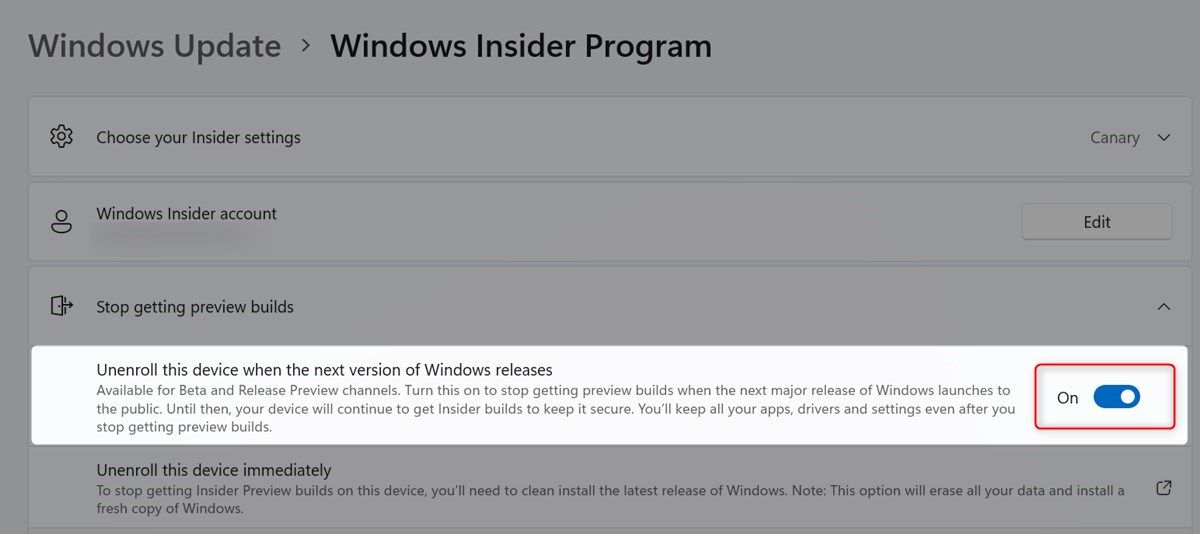
โปรดเปิดหรือปิดใช้งานคุณลักษณะการอัปเดตอัตโนมัติบนคอมพิวเตอร์ของคุณโดยสลับตัวเลือก"ยกเลิกการลงทะเบียนอุปกรณ์นี้"ในเมนูการตั้งค่า ซึ่งจะใช้งานได้เมื่อ Windows เวอร์ชันล่าสุดออกสู่ตลาด กระบวนการนี้สามารถเริ่มต้นได้ด้วยตนเองผ่านการตั้งค่าเดียวกันโดยเลือกตัวเลือกที่เหมาะสมจากรายการอุปกรณ์
เพื่อป้องกันไม่ให้มีความพยายามโดยอัตโนมัติหรือด้วยตนเองในอนาคตในการรับรุ่นตัวอย่าง Windows Insider เพิ่มเติม จึงมีการดำเนินการนี้เพื่อปิดใช้งานฟังก์ชันดังกล่าว
ใช้ตัวแก้ไขนโยบายกลุ่มภายใน
ตัวแก้ไขนโยบายกลุ่มภายในใน Windows 11 นำเสนอความเป็นไปได้มากมายสำหรับการปรับการกำหนดค่าระบบ รวมถึงความสามารถในการจำกัดการเข้าถึงเวอร์ชันก่อนเผยแพร่ อย่างไรก็ตาม ผู้ใช้ Home edition ไม่สามารถใช้ฟีเจอร์นี้ได้เนื่องจากไม่สามารถใช้งานได้
เพื่อให้กระบวนการนี้มีประสิทธิภาพ ขั้นแรกจะต้องเปิดใช้งาน Group Policy Editor ภายในระบบปฏิบัติการ Windows Home อย่างไรก็ตาม หากขั้นตอนนี้ดูซับซ้อนเกินไป คุณสามารถดำเนินการตามแนวทางอื่นได้โดยการข้ามไปยังวิธีแก้ปัญหาถัดไป
หากต้องการป้องกันการเข้าถึง Insider Preview Builds โดยไม่ได้รับอนุญาต โปรดปฏิบัติตามระเบียบการเหล่านี้:
กรุณากดปุ่ม Windows ร่วมกับตัวอักษร “R” บนแป้นพิมพ์เพื่อเข้าถึงกล่องโต้ตอบ Run ซึ่งจะช่วยให้คุณสามารถรันคำสั่งต่างๆ และทำงานต่างๆ ภายในระบบปฏิบัติการของคุณได้
กรุณาป้อนคำสั่ง"gpedit.msc"ในช่องป้อนข้อมูลที่ให้ไว้ จากนั้นคลิกปุ่ม"ตกลง"เพื่อเข้าถึงตัวแก้ไขนโยบายกลุ่มภายใน
⭐ ในตัวแก้ไขนโยบายกลุ่มภายใน ให้ไปที่ตำแหน่งต่อไปนี้:
Computer Configuration > Administrative Templates > Windows Components > Data Collection and Preview Builds
สำรวจบานหน้าต่างนำทางด้านซ้ายเพื่อเข้าถึงไดเรกทอรี “การรวบรวมข้อมูลและการสร้างตัวอย่าง”
⭐ จากนั้นดับเบิลคลิกที่ Toggle user control เหนือ Insider builds ทางด้านขวา 
⭐ เลือกปุ่มตัวเลือกปิดการใช้งานในกล่องโต้ตอบที่ปรากฏขึ้น 
เมื่อคุณแก้ไขเสร็จแล้ว โปรดเลือก"นำไปใช้"เพื่อนำไปใช้ ตามด้วย"ตกลง"เพื่อยืนยันและรักษาการเปลี่ยนแปลง
เพื่อให้การแก้ไขที่ทำขึ้นในกระบวนการข้างต้นมีผล จำเป็นต้องรีสตาร์ทระบบคอมพิวเตอร์ของคุณ เมื่อทำตามขั้นตอนนี้ คุณจะไม่สามารถติดตั้งหรือรับการอัปเดตรุ่น Insider เพิ่มเติมได้ อย่างไรก็ตาม หากในอนาคตคุณต้องการให้สิทธิ์ในการเข้าถึงบิลด์ดังกล่าวแก่ผู้ใช้บนอุปกรณ์ของคุณ เพียงเปิดตัวแก้ไขนโยบายกลุ่มภายในเครื่องอีกครั้งเพื่ออำนวยความสะดวกในเรื่องนี้
‘ไม่ได้กำหนดค่า’หรือ’เปิดใช้งาน’เมื่อคุณทำการปรับเปลี่ยนตามที่ต้องการแล้ว เพียงคลิก"ใช้"ตามด้วย"ตกลง"จากนั้นการตั้งค่าจะได้รับการอัปเดตตามนั้น
ปรับแต่ง Registry Editor
การปรับเปลี่ยนตัวแก้ไขรีจิสทรีเป็นอีกแนวทางหนึ่งที่อาจใช้เพื่อขัดขวางผู้ใช้จากการเข้าถึงรุ่น Insider Preview บน Windows ขั้นตอนนี้เกี่ยวข้องกับขั้นตอนที่ไม่ซับซ้อนหลายขั้นตอน แต่จำเป็นอย่างยิ่งที่จะต้องหลีกเลี่ยงการจัดการรีจิสทรีโดยไม่ได้ตั้งใจในระหว่างกระบวนการนี้ เนื่องจากการกระทำดังกล่าวอาจทำให้ระบบไม่เสถียรหรือปัญหาอื่น ๆ
เพื่อหลีกเลี่ยงอันตรายที่อาจเกิดขึ้นกับอุปกรณ์อิเล็กทรอนิกส์ ขอแนะนำอย่างยิ่งให้บุคคลสร้างการสำรองข้อมูลรีจิสทรีก่อนที่จะดำเนินการแก้ไขใดๆ มาตรการป้องกันไว้ก่อนนี้จะรับประกันความปลอดภัยและความเสถียรของอุปกรณ์ในกรณีที่เกิดผลที่ไม่ได้ตั้งใจจากการแก้ไขคีย์ที่ไม่ถูกต้อง
เพื่อหลีกเลี่ยงการให้สิทธิ์การเข้าถึง Insider Preview Builds แก่ผู้ใช้เพิ่มเติม โปรดปฏิบัติตามแนวทางต่อไปนี้:
การเปิดกล่องโต้ตอบ Run Command สามารถทำได้โดยดำเนินการชุดการดำเนินการซึ่งอาจรวมถึงการเข้าถึงเมนู Start และป้อนคำสั่งเฉพาะหรือคำสำคัญที่เกี่ยวข้องกับยูทิลิตี้ระบบ หรือคุณสามารถกดปุ่มที่กำหนดบนแป้นพิมพ์ เช่น “ปุ่ม Windows + R” เพื่อเปิดหน้าต่าง Run ทันทีเพื่อเข้าถึงคำสั่งและไฟล์ปฏิบัติการต่างๆ ได้ทันที
โปรดป้อนคำหรือวลีในช่องป้อนข้อมูลที่กำหนด จากนั้นกด Enter เพื่อดำเนินการคำสั่ง
โปรดทราบว่าคุณอาจพบกล่องโต้ตอบการควบคุมบัญชีผู้ใช้ (UAC) บนอุปกรณ์แสดงผลของคุณ หากต้องการดำเนินการตามที่ต้องการ กรุณาคลิกปุ่ม"ใช่"ภายในข้อความแจ้ง
⭐ เมื่อคุณอยู่ใน Registry Editor ให้ไปที่ตำแหน่งต่อไปนี้:
HKEY_LOCAL_MACHINE\SOFTWARE\Policies\Microsoft\Windows\PreviewBuilds
ขั้นแรก คลิกขวาที่คีย์ Windows จากนั้นเลือกใหม่>คีย์จากเมนูบริบทที่ตามมา
โปรดระบุชื่อไฟล์สำหรับรุ่นตัวอย่างโดยป้อนชื่อที่ต้องการลงในช่อง"บันทึกเป็น"จากนั้นกดปุ่ม Enter เพื่อยืนยันการเลือก
ในเมนูบริบทของแผงด้านขวา คลิกและเลือก"ใหม่"ตามด้วย"ค่า DWORD (32 บิต)“เพื่อสร้างค่ารีจิสทรีใหม่ด้วยประเภทข้อมูล 32 บิตภายในพื้นที่ว่างที่มีอยู่ทางด้านขวา ของหน้าต่าง
ค่า DWORD ชื่อ"AllowBuildPreview"ควรมีอยู่ในรายการรีจิสทรีนี้
⭐ คลิกสองครั้งที่คีย์ DWORD ที่สร้างขึ้นใหม่เพื่อเปิดเมนูป๊อปอัป 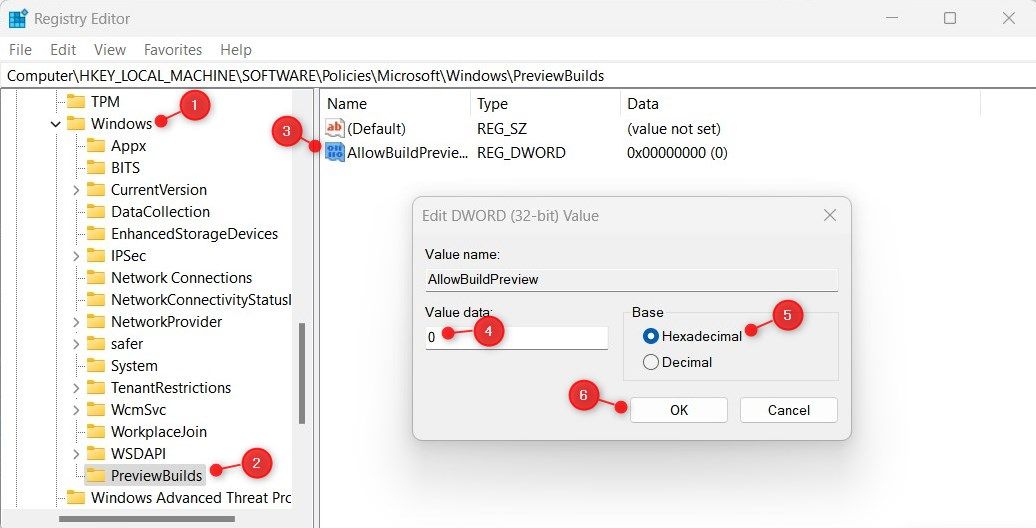
โปรดตั้งค่าข้อมูลเป็นศูนย์ และเลือกฐานสิบหกตามที่คุณต้องการ
⭐คลิกตกลงเพื่อบันทึกการเปลี่ยนแปลง
เมื่อคุณดำเนินการแก้ไขที่กล่าวมาข้างต้นเสร็จสิ้นแล้ว ขอแนะนำให้ปิดเครื่องแล้วเปิดใช้งานอุปกรณ์ของคุณอีกครั้ง หากมีเหตุการณ์เกิดขึ้นซึ่งคุณต้องการยกเลิกการแก้ไข คุณสามารถทำได้ ณ จุดใดก็ได้ที่คุณเลือก
ในการเปิดใช้งานคุณสมบัติการแสดงตัวอย่างบิลด์ในตัวแก้ไขรีจิสทรี คุณต้องได้รับอนุญาตก่อนโดยคลิกที่ปุ่ม “AllowBuildPreview” ที่อยู่ภายในตัวแก้ไขรีจิสทรี และเลือกตัวเลือกเพื่อแก้ไข จากนั้นป้อนค่า"1"เป็นข้อมูลสำหรับคีย์ที่แก้ไขแล้วคลิกปุ่ม"ตกลง"เพื่อสิ้นสุดการเปลี่ยนแปลง
ฉันจำเป็นต้องลงทะเบียนใน Windows Insider Program หรือไม่
โปรแกรม Windows Insider เปิดโอกาสให้ผู้ใช้ทดลองระบบปฏิบัติการ Windows รุ่นใหม่ๆ ที่กำลังจะมีขึ้น ทำให้พวกเขาทดสอบและประเมินฟังก์ชันการทำงานใหม่ก่อนที่จะเปิดตัวอย่างเป็นทางการ บริการนี้นำเสนอโอกาสอันมีค่าในการได้รับความสามารถใหม่ๆ ล่วงหน้า ขณะเดียวกันก็ให้ข้อมูลที่สำคัญแก่กระบวนการพัฒนาของ Microsoft ผ่านการตอบรับจากผู้ใช้โดยตรง การลงทะเบียนในโปรแกรมนี้ไม่มีค่าใช้จ่าย และผู้เข้าร่วมมีสิทธิ์ถอนการเข้าร่วมเมื่อใดก็ได้
หากใครกำลังพิจารณาลงทะเบียนใน Windows Insider Program จะต้องคำนึงถึงปัจจัยหลายประการอย่างรอบคอบ:
เมื่อลงทะเบียนในโปรแกรม โปรดทราบว่าคุณจะให้ข้อมูลที่เกี่ยวข้องกับอุปกรณ์ของคุณและรูปแบบการใช้งานแก่ Microsoft ข้อมูลดังกล่าวจะช่วยให้ทีมงานของเราที่ Microsoft ปรับปรุงประสบการณ์ Windows 10 สำหรับฐานผู้ใช้ที่กว้างขึ้น
เมื่อลงทะเบียนใน Windows Insider Program แล้ว ผู้เข้าร่วมจะได้รับโอกาสในการประเมินคุณลักษณะที่กำลังจะมีขึ้นและนำเสนอการประเมินของตนแก่ Microsoft อย่างไรก็ตาม จำเป็นอย่างยิ่งที่ต้องจำไว้ว่าซอฟต์แวร์ที่ใช้นั้นเป็นเวอร์ชันก่อนเผยแพร่ซึ่งอาจมีความไม่เสถียร นอกจากนี้ การทำซ้ำเหล่านี้บางส่วนอาจทำให้เกิดความไม่สมบูรณ์ เช่น ข้อบกพร่องหรือความคลาดเคลื่อนทางเทคนิคที่อาจทำให้ฟังก์ชันการทำงานของอุปกรณ์ลดลง
ทำไมคุณถึงต้องการป้องกันการเข้าถึง Insider Builds?
บุคคลอาจเลือกที่จะจำกัดการเข้าสู่เวอร์ชันก่อนเผยแพร่ภายในเพื่อวัตถุประสงค์หลายประการ รวมถึงการปกป้องข้อมูลที่เป็นกรรมสิทธิ์ และการรักษาความสมบูรณ์ของกระบวนการเผยแพร่ซอฟต์แวร์
ซอฟต์แวร์เวอร์ชันก่อนเผยแพร่มักจะมีข้อบกพร่องและปัญหาจำนวนมากกว่าเมื่อเปรียบเทียบกับเวอร์ชันอย่างเป็นทางการ เนื่องจากไม่ผ่านการทดสอบอย่างถี่ถ้วนจากสาธารณชนทั่วไปหรือได้รับความสนใจอย่างกว้างขวางจากนักพัฒนาเพื่อการปรับแต่ง
การทำซ้ำผลิตภัณฑ์ครั้งล่าสุดอาจมีความสามารถเชิงนวัตกรรมที่ผู้ใช้ทุกคนยังไม่สามารถเข้าถึงได้ ในขณะที่ผลิตภัณฑ์อื่นๆ เลือกใช้ความน่าเชื่อถือที่ได้รับการพิสูจน์แล้วจากการทำซ้ำครั้งก่อน
โดยสรุป เป็นเรื่องที่ควรค่าแก่การกล่าวถึงว่าการแสดงตัวอย่างภายในมีแนวโน้มที่จะเผยแพร่ได้เร็วกว่าเมื่อเปรียบเทียบกับการแสดงตัวอย่างในที่สาธารณะ ด้วยเหตุนี้ การจัดการเวอร์ชันเหล่านี้จึงเป็นเรื่องที่ท้าทาย โดยมีบุคคลบางคนสนับสนุนให้มีกำหนดการเปิดตัวที่ความถี่น้อยลงในกรณีที่มีการเผยแพร่สู่สาธารณะ
Windows Insider Preview Build ปิดการใช้งานแล้ว
เพื่อหลีกเลี่ยงการติดตั้ง Insider Preview บิลด์บนอุปกรณ์ Windows 11 โดยไม่ได้รับอนุญาต เราอาจปิดการใช้งานคุณสมบัติที่เกี่ยวข้องโดยใช้ Group Policy Editor หรือ Registry Editor กระบวนการนี้มีรายละเอียดเพิ่มเติมอยู่ในคู่มือฉบับสมบูรณ์ของเราที่ [insert link]